Photoshop为灰暗的建筑图片加上清爽的蓝天
更换天空最好的办法就是把主体部分选取出来,方法有很多。可以用通道、魔棒、套索等工具。教程中用到的是魔棒工具,这种方法快,不过细节处理就麻烦一点。
原图
最终效果
1、打开素材图片,对图片进行自动对比调整。 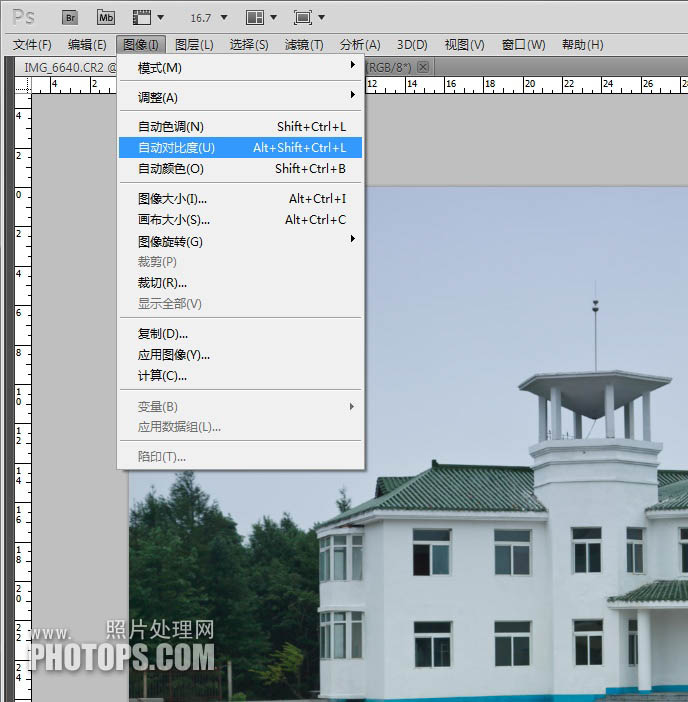
2、自动颜色调整。 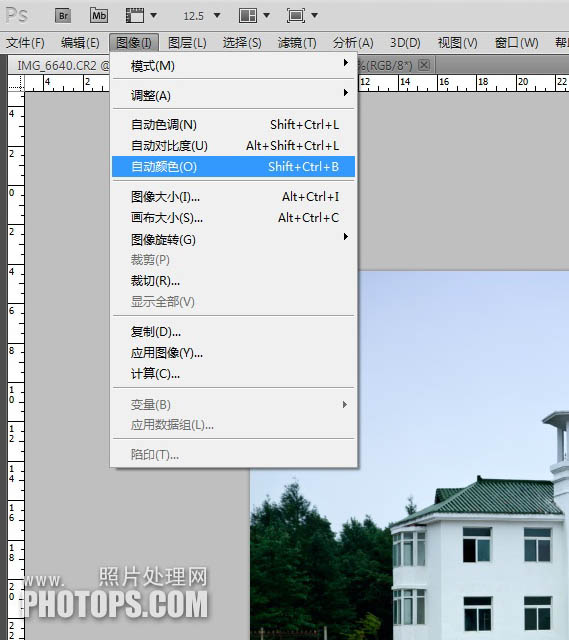
3、选择图章工具。 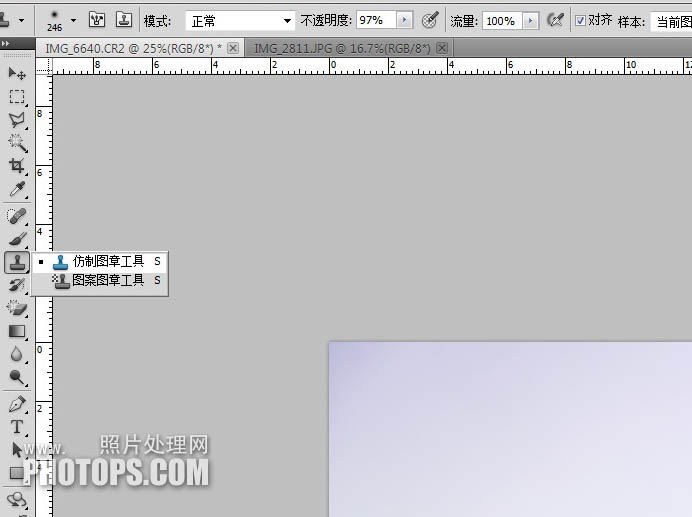
4、用图章工具修改图片左右上角灰暗处。 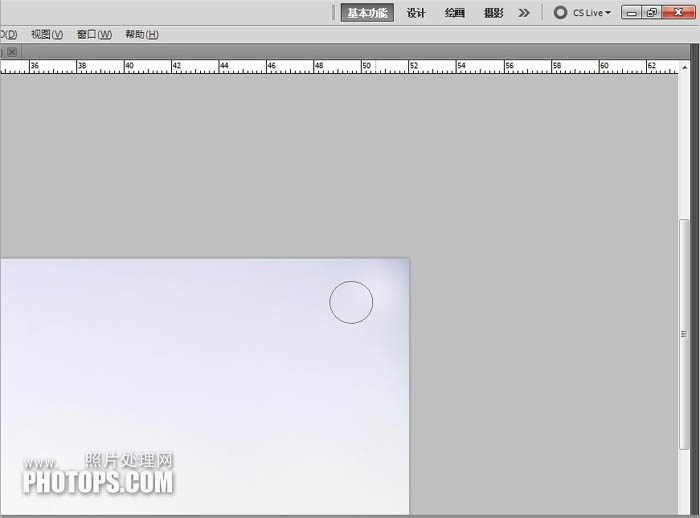
5、打开图像栏选择曝光度。 
6、对图片进行灰度系数调整。 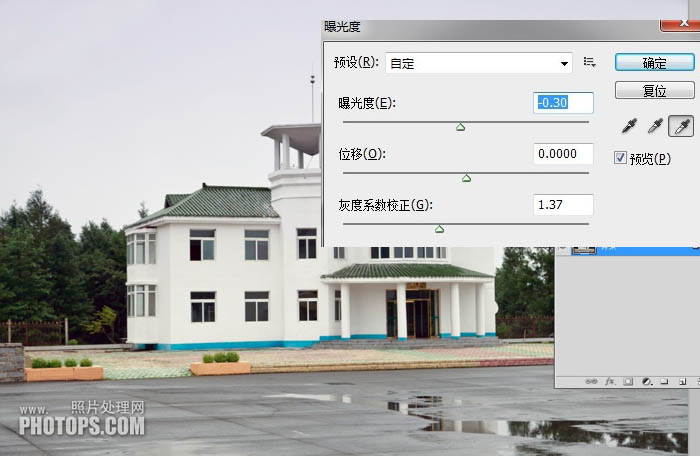
7、选择一张蓝天,这里要说明一下,如果建筑是阴天拍摄,没有阳光照射,可以选择白天正午时光(上午10点-下午14点)的蓝天白云片子。如果建筑物是在阳光下拍摄,要根据光线折射角度寻找一张同一时间段的蓝天白云片子。千万不能用反相光线蓝天白云添加,那样会适得其反,造成自然还原不协调的痕迹出现。
下面这张是夏天在玄武湖拍摄,正好是下午14点前光线,比较合适建筑环境。 
8、把蓝天白云复制到建筑图层上,并往上移动位置,混合模式正片叠底。 
9、用工具栏的矩形选框工具。 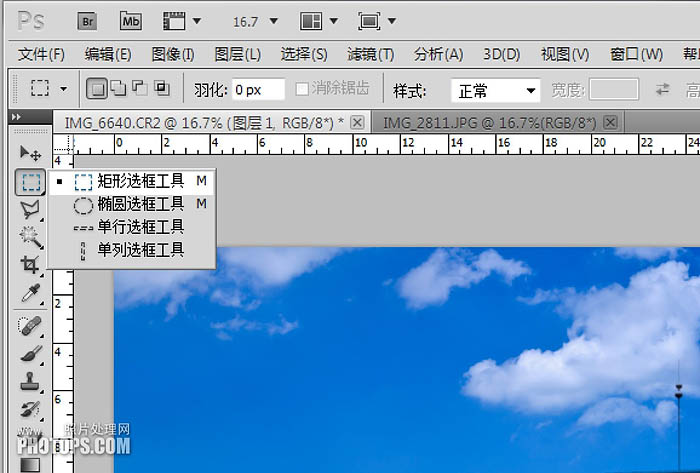
10、用矩形工具框住蓝天白云底边一小段边缘。 
11、按键盘上SHIFT键不松手再按F6,会跳出提示框:羽化半径250,原图是6000x4000,图片越大,羽化半径就越大,相反就小。 
12、羽化后按键盘上DELETE键三下,清楚被框住的边缘。 
13、隐藏蓝天白云图层。 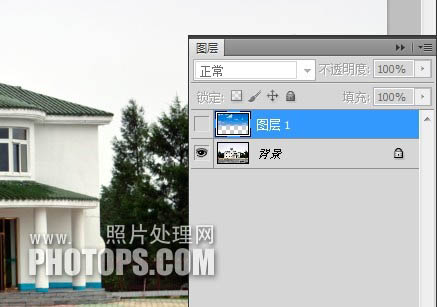
14、用工具栏魔棒工具。 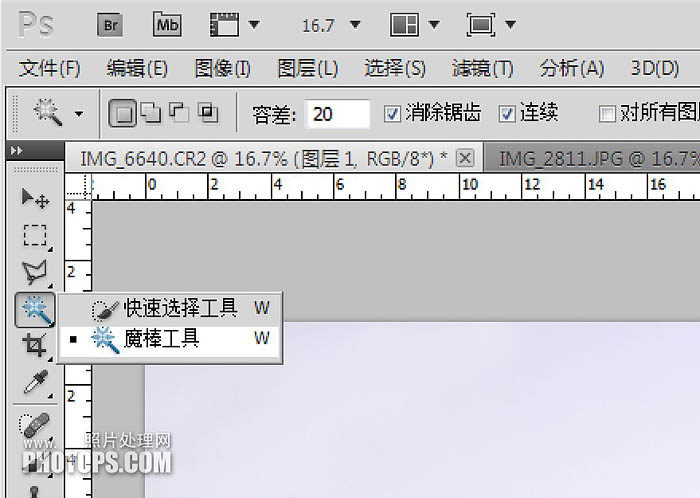
15、对着建筑物图层天空点击,会出现有部分没有扩张大。 
16、另外还发现建筑因和天空颜色接近,也被框进内。 
17、用工具栏多边形套索工具。 
18、对建筑被框进的颜色进行减除。 
19、套索工具抠出天空与建筑物轮廓。 
20、还是按键SHIFT键不松手再按F6,羽化半径1。 
21、按键盘SHIFT键不松手再按F7,会看到被框住的天空反到下面。 
22、蓝天白云图层显示。 
23、按Delete键清除一下。 
24、发现建筑物边缘有点印痕,不用去管它。 
25、树的边缘基本没有印痕。 
26、给蓝天白云添加蒙版图层。 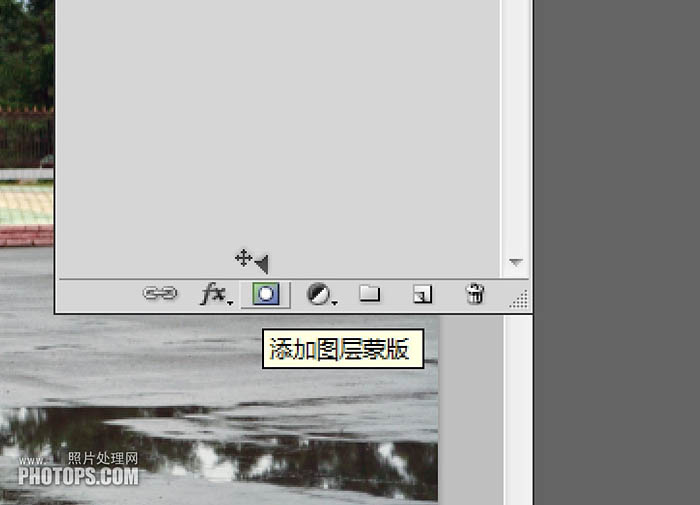
27、选择渐变工具使用,上面工具栏渐变中心点,不透明度60%。 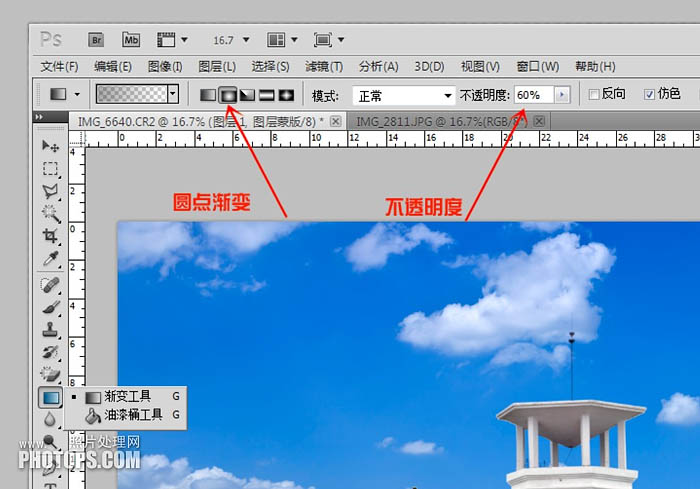
28、渐变工具从蓝天白云的图层底边往上竖拉,轻轻短小的细微拉伸,每往上拉一次会发现树林和建筑与天空会出现过度感,渐渐的拉几次后基本天空的天际线就显示出来,似乎感觉完成后期的制作。 
29、渐变工具使用后图层模式。 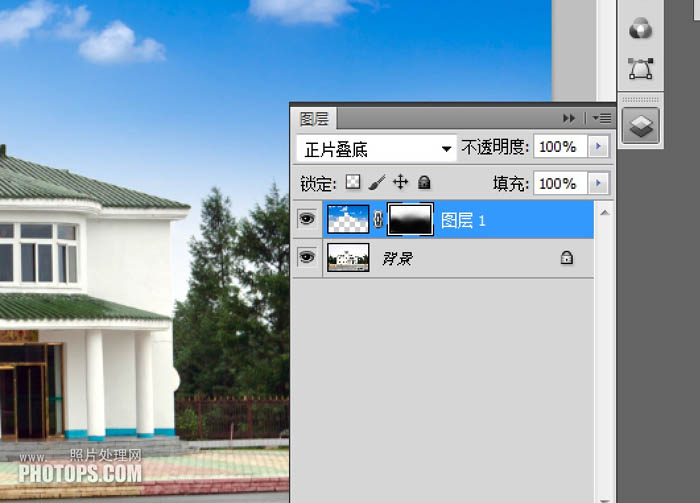
30、渐变工具使用后效果。 
31、拖拽蓝天白云到新图层。 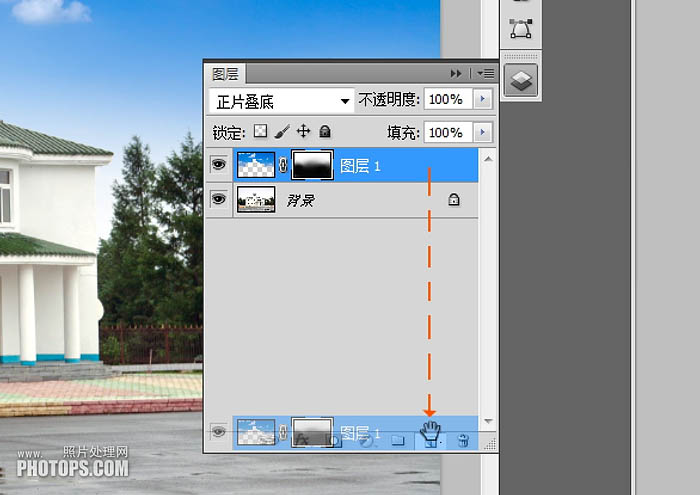
32、不透明度调整0。 
33、选择图层向下合并。 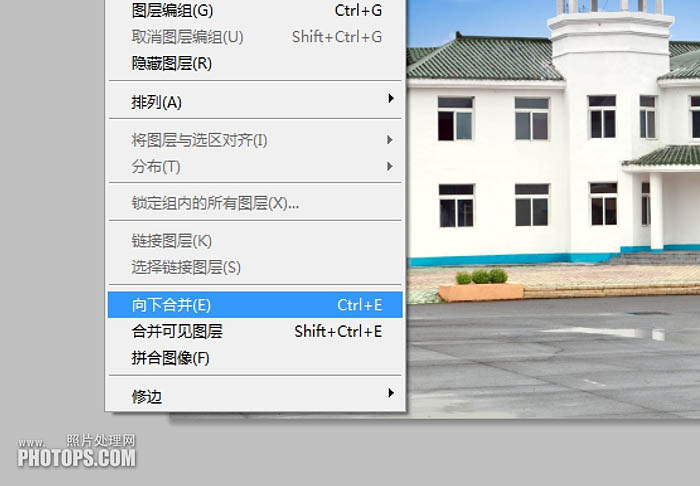
34、在工具栏上选择用椭圆形工具。 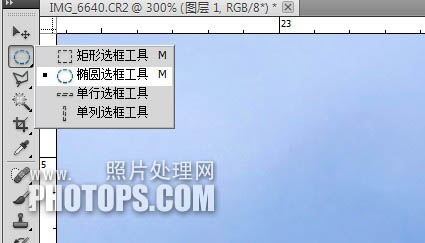
35、椭圆工具框住避雷针(避雷针杆子被云遮住不能抠出,否则会出现白杆,与天空色调不协调,应该按正常光源贴近色调)。 
36、同样按SHITI键再按F6,羽化半径1。 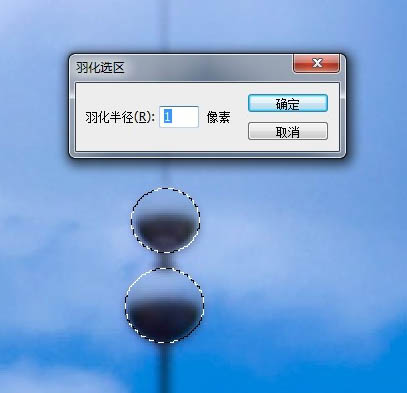
37、选择可选颜色。 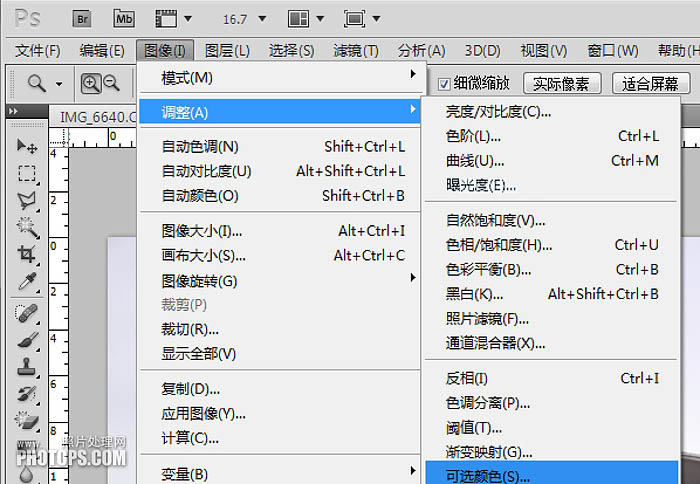
38、选择中灰色调整系数。 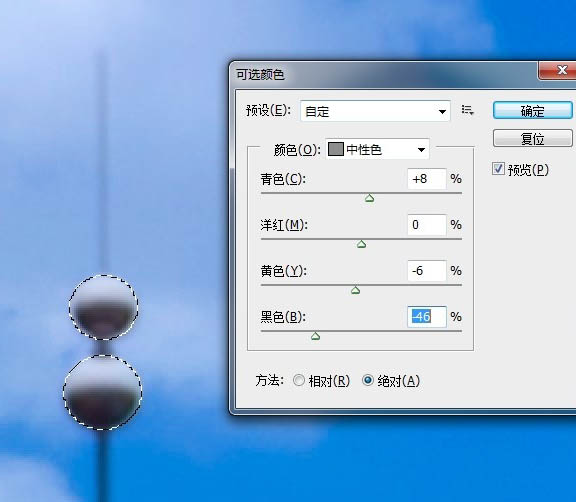
39、避雷针完成后,天空向下合并建筑物。 
40、发现建筑物边缘有白色痕迹,用多边形套索工具框住边缘进行修饰。 
41、框好后羽化半径1(SHIFT+F6键)。 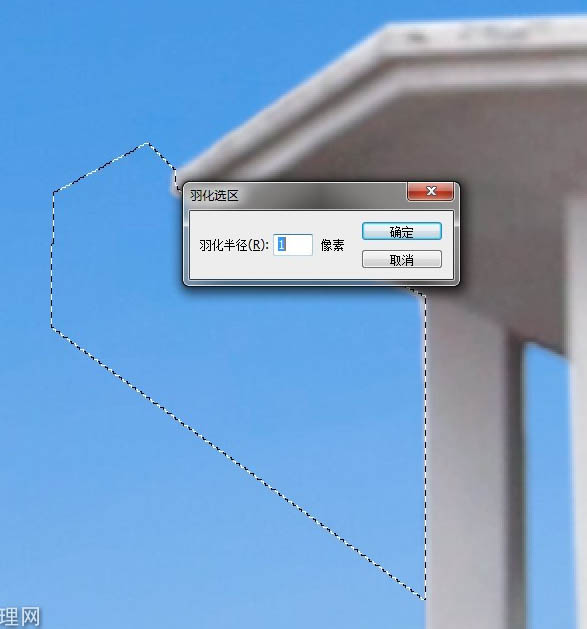
42、用图章工具调整不透明60%,流量50%。 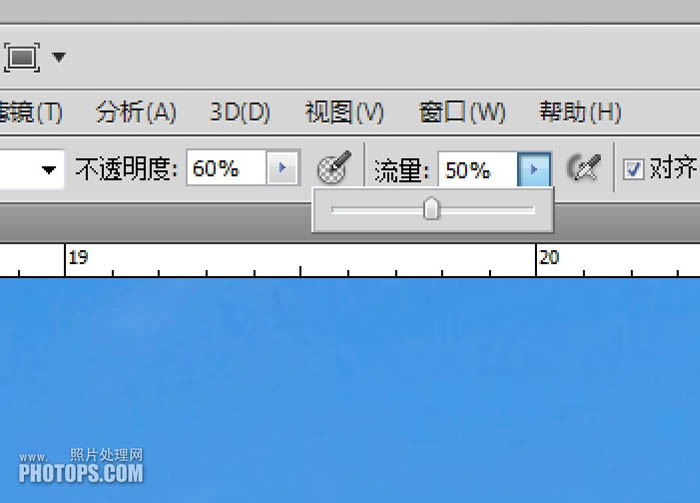
43、开始修复,图章局部修改白边印痕。 
44、最后修改后的效果,看不出边缘痕迹。 
45、查看树林与天空的衔接处,没有痕迹出现。 

最终效果:
-
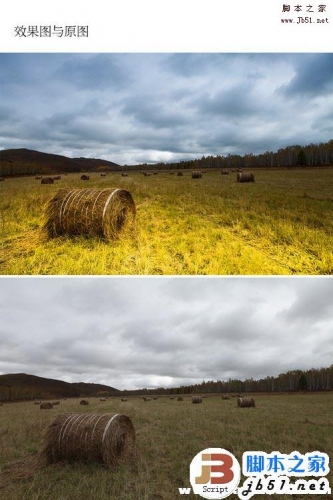
photoshop如何使用RAW格式插件将灰暗的草原调制出明亮的黄蓝色
2022-09-01 5
-
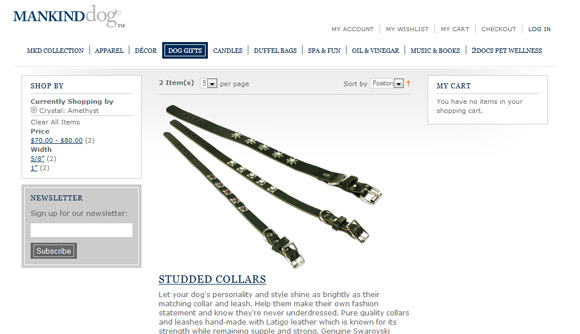
如何设计一个清爽极简的购物网站
2022-09-01 11
-

PS结合SAI把高清美女转为清爽的仿手绘效果
2022-09-01 5
-

如何利用Ps把美女转成清爽甜美的仿手绘效果
2022-09-01 7
-

PS后期处理灰暗的风景照片
2022-09-03 16
-

Photoshop为秋季草原图片打造清爽的韩系淡冷色
2022-09-04 8
-

Photoshop为清爽的古装人物图片打造出梦幻的古典淡蓝色
2022-09-04 7
-

PS结合SAI把美女图片转为清爽可爱的仿手绘效果
2022-09-04 13
-

Photoshop为外景美女图片打造清爽的夏季淡色调
2022-09-04 7
-

PS颜色滤镜调出漂亮的清爽夏天色调
2022-09-05 5
-

Photoshop为铁轨春季人物图片打造清爽的韩系蓝绿色
2022-09-05 8
-

photoshop实现的为图像加上逼真的蓝天白云效果实例教程
2022-09-05 6
-

Photoshop将池塘边的美女调出清爽的橙黄色
2022-09-05 9
-

Photoshop为建筑边的美女快速调出清爽的蜜糖色
2022-09-05 8
-

Photoshop将草地上的美女调制出清爽甜美的黄蓝色
2022-09-05 10
-

Photoshop将草原上的人物调制出清爽的韩系蓝黄色
2022-09-05 6
-

Photoshop调出甜美的清爽淡绿色外景美女
2022-09-05 12
-

Photoshop将春季花木边的人物调制出清爽鲜艳的秋季色
2022-09-05 7
-

Photoshop为偏暗的古建筑图片加上清爽的天空
2022-09-05 7
-

Photoshop为小路边的美女调制出甜美清爽的青红色
2022-09-06 5
-

Photoshop为夏季外景图片转为清爽的秋季淡冷色
2022-09-06 7